HDDScan инструкция как пользоваться Программы для восстановления данных
Программа HDDScan предназначена для тестирования накопителей с интерфейсами SATA, IDE, SCSI, USB, FireWire (IEEE 1394). Позволяет читать параметры SMART у некоторых внешних накопителей (USB, FireWire), просматривать информацию о дефектах у SCSI дисков, содержит встроенный монитор температуры диска, позволяет управлять дополнительными параметрами работы накопителя такими, как AAM, APM, PM и, само собой, проверять диск на чтение и запись поверхности.Автор программы: Артём Рубцов, распространяется на бесплатной основе.
Работа с программой
Применение программы рассморим на примере тестирования накопителя SAMSUNG HM502JX — это диск формата 2,5” и интерфейсом USB 2.0 и USB-контроллером JM20329. И так, наш диск подключен к компьютеру. Запускаем HDDScan, в списке Select Drive выбираем наш диск.

При нажатии на кнопку SMART под окном выбора диска программа считывает отчёт S.M.A.R.T. с диска. Посмотрим на него.
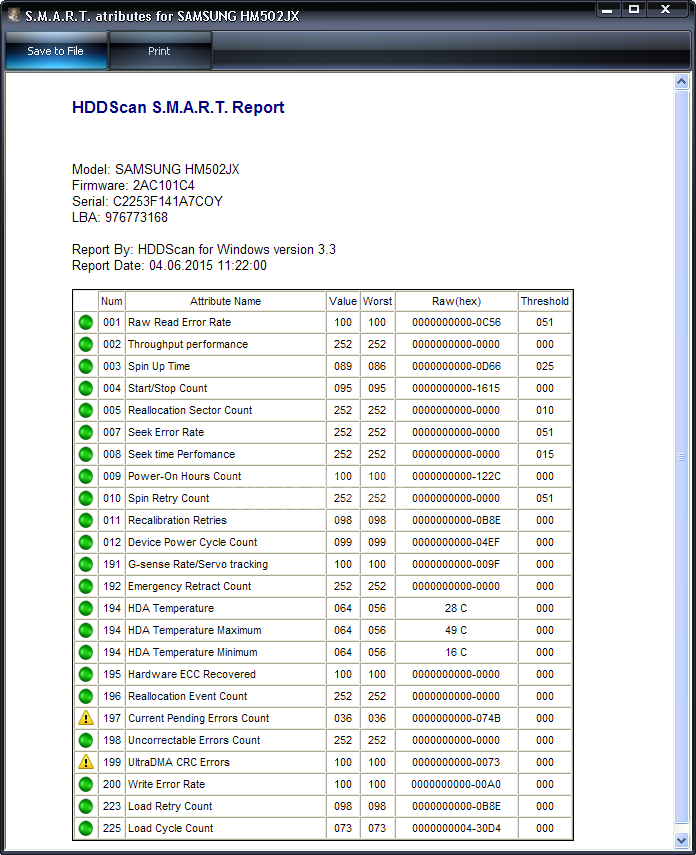
На первый взгляд SMART нормальный — только два угрожаемых параметра: 199 UDMA CRC Errosr (ошибки передачи по интерфейсу) и 197 Current Pending Error Count (количество секторов-кандидатов на переназначение) причём параметр 005 Reallocation Sector Count (количество переназначенных секторов) равен 0. На это стоит обратить особое внимание, почему — уточним далее.
Самое время проверить поверхность диска. При нажатии на круглую кнопку с изображением диска, появляется меню с тестами и дополнительными возможностями программы.

Пробежимся кратко по пунктам этого меню.
- Surface test – тесты поверхности диска
- S.M.A.R.T. – считывает смарт-отчёт, видно на иллюстрации выше
- S.M.A.R.T. offline tests – запуск встроенных в накопитель тестов; содержит подпункты Short, Extended, Conveyance
- Temperature monitor – считывает температуру диска
- Features – позволяет управлять дополнительными параметрами диска такими, как время энергопотребление, шумность работы, рассмотрим этот пункт позже
- Identity info – выводит информацию о поддерживаемых параметрах стандарта ATA
- Skin selection – позволяет изменять внешний вид программы
- Build command line – позволяет создать командную строку для запуска программы в фоновом режиме и установки требуемых параметров выбранного накопителя
- About – информация о программе

Выбираем Surface test, появляется окно выбора тестов поверхности.
- Start LBA – начальный адрес теста
- End LBA – конечный адрес теста, если нужно проверить только часть поверхности диска
- Block size – количество секторов записываемое или считываемое за раз, может быть 256, 16384 или 65536 секторов
- Verify – проверка сектора без чтения данных из него
- Read – проверка сектора с чтением его содержимого
- Erase – запись блоков данных, заполненных номером сектора (стирает пользовательские данные полностью)
- Butterfly read – читает блоки парами: один сначала, один с конца области тестирования — блок 0, блок n, блок 1, блок n-1 и т.д.
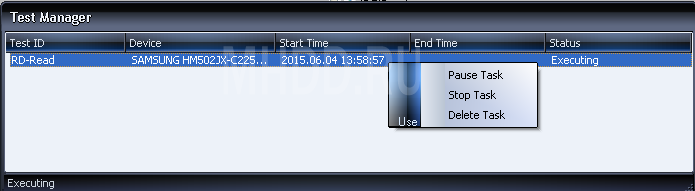
Здесь отображается название теста, проверяемое устройство, время начала проверки, примерное время окончания и статус теста. Двойной клик на строке с тестом вызывает дополнительную информацию о ходе и результатах проверки.
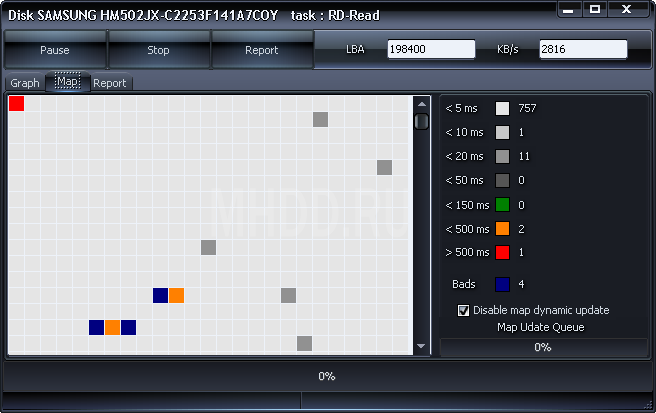
Вкладка Map отображает время чтения текущего блока секторов в миллисекундах. Установленная галка disable map dynamic update отключает обновление карты в реальном времени. Динамическое отображение карты может отрицательно сказаться на точности измерения времени отклика блока на компьютерах со слабым процессором. Нечитаемые сектора отмечаются синим цветом. Здесь в начале теста уже нашлись три bad-блока, хотя, как мы помним, в смарте нет переназначенных секторов, есть только кандидаты. Т.е. если отталкиваться только от данных S.M.A.R.T., не проводя проверку поверхности, можно сделать вывод о исправности диска, что в данном случае будет неверным и может привести к недоступности информации на диске.

Вкладка Graph содержит график зависимости скорости чтения от адреса блока.
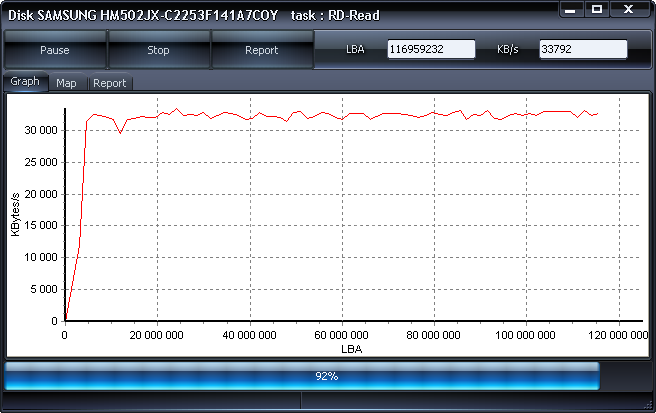
SMART offline tests позволяет запускать следующие тесты:
- short – сканирует небольшую часть поверхности, сектора в pending-list (кандидаты на замещение), основные узлы диска. Длится порядка одной — двух минут
- extended – проверяет основные узлы и полностью сканирует поверхность, может длиться от полу-часа до нескольких часов в зависимости от ёмкости диска
- conveyance – проверяет основные узлы и логи накопителя, которые могут указывать на неправильную эксплуатацию накопителя.
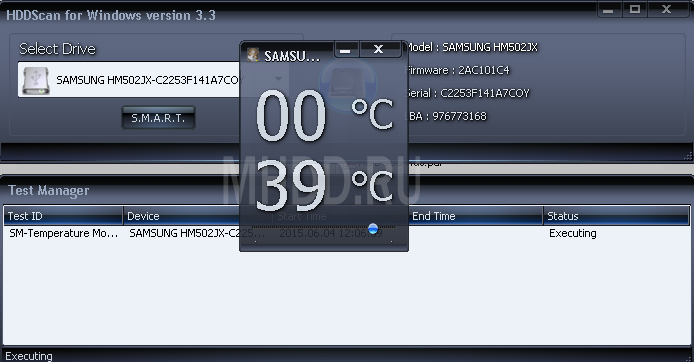
Temperature monitor — показывает окно с температурой тестируемого диска. Так же температура выводится в системный трэй.

Features выглядит следующим образом.
- Automatic acoustic management – позволяет регулировать шумность накопителя за счёт скорости позиционирования голов, уменьшение скорости уменьшает шум, но несколько снижает производительность; 0 — максимальная скорость, 254 — минимальная
- Advanced power management – позволяет снижать скорость вращения диска или полностью его останавливать при отсутствии обращений, снижая этим энергопотребление
- Power management – таймер остановки диска при отсутствии обращений, задаётся в секундах, по истечении данного времени пластины останавливаются и раскручиваются вновь при обращении к диску
- Spindown/spinup – принудительная остановка/раскрутка диска.
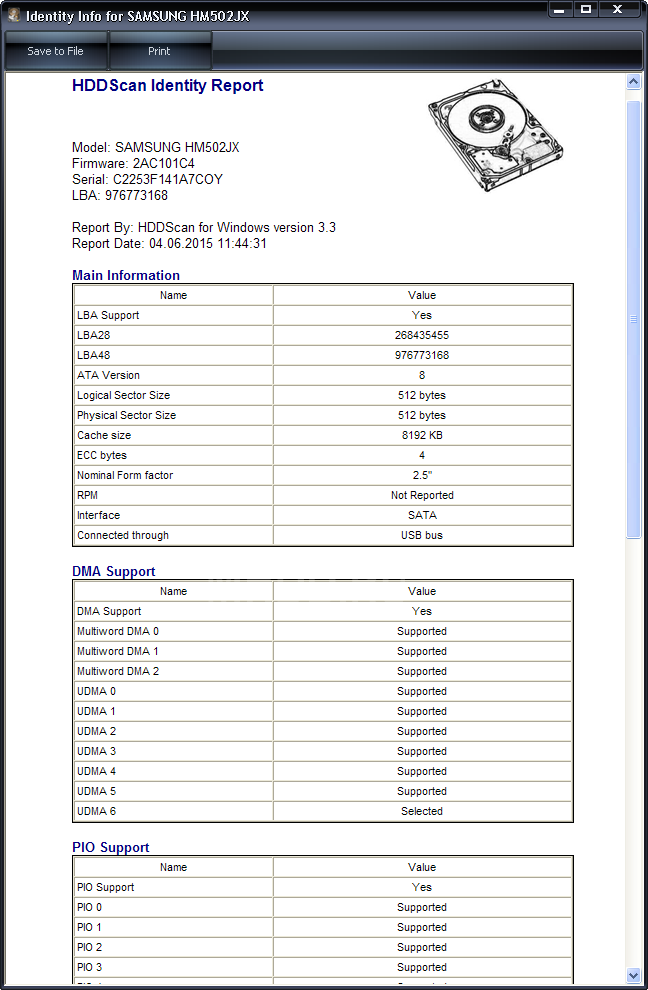
В отличие от программы Victoria, программа HDDScan не может скрывать повреждённые сектора (bad-блоки).
Обзор HDDScan — программы для диагностики носителей информации
Утилита HDDScan предназначена для диагностики носителей информации. В статье рассматривается HDDScan 3.3 — последняя версия на момент написания данного обзора.
Основные возможности:
- Поддерживаются жесткие диски с интерфейсом IDE/SATA/SCSI, RAID-массивы, внешние USB/FireWire-накопители, SSD и флэш-карты.
- 4 режима тестирования накопителей (линейной верификации, линейного чтения, линейной записи, чтения Butterfly — искусственный тест случайного чтения).
- Чтение и анализ S.M.A.R.T.-параметров.
- Запуск S.M.A.R.T.-тестов на накопителях с интерфейсом ATA/SATA/USB/FireWire.
- Мониторинг температуры на накопителях с интерфейсом ATA/SATA/USB/FireWire/SCSI.
- Изменение специальных настроек (управление питанием, старт/стоп шпинделя, регулировка акустического режима и т. п.).
- Сохранение и печать отчетов.
Требования:
- Intel-совместимый компьютер с процессором от 1,5 ГГц и памятью от 256 МБ.
- ОС: Windows 2000 SP4, Windows XP SP2 или SP3, Windows Vista, Windows 7, Windows Server 2003, Windows Server 2008.
- Программа не должна запускаться с накопителя, работающего в режиме «только для чтения».
Программа HDDScan бесплатна, не требует установки и занимает 4,6 МБ на диске.
Домашняя страница HDDScan — http://rlab.ru/tools/hddscan.html
Скачать утилиту можно тут http://rlab.ru/downloads/HDDScan_3.3.zip
Интерфейс
Интерфейс HDDScan на английском языке, однако прост даже для начинающего пользователя.
Вид программы при запуске:
Рис. 1. Главное окно программы
Элементы управления главного окна:
- Select Drive — выпадающий список, содержащий все поддерживаемые в системе накопители. Выводится модель накопителя и серийный номер.
- Кнопка S.M.A.R.T. — позволяет получить отчет о состоянии накопителя, основанный на атрибутах S.M.A.R.T.
- Кнопка New Task (в центре) — вызывает меню с основными задачами для программы.
- Элемент меню Surface Tests — вызывает окно с выбором тестов накопителя (см. Рис. 2).
- Элемент меню S.M.A.R.T. — нажатие на этот элемент аналогично нажатию кнопки S.M.A.R.T.
- Элемент меню S.M.A.R.T. Offline tests — вызывает подменю S.M.A.R.T.-тестов Short, Extended, Conveyance.
- Элемент меню Temperature Monitor — запускает задачу мониторинга температуры.
- Элемент меню Features — вызывает подменю дополнительных возможностей программы.
- Элемент меню Identity Info — выводит отчет об идентификационной информации накопителя.
- Элемент меню Skin Selection — открывает окно выбора «скинов».
- Элемент меню Build Command Line — открывает окно построения командной строки.
Окно выбора тестов:
Рис. 2. Окно тестов
Элементы управления:
- Start LBA — начальный логический номер сектора для тестирования.
- End LBA — конечный логический номер сектора для тестирования.
- Block Size — размер блока в секторах для тестирования.
- Блок радиокнопок Test — позволяет выбрать тип теста: верификация, чтение, стирание, чтение в режиме Butterfly.
- Add Test — добавление теста в очередь задач.
Возможности тестов:
- В одно время может быть запущен только один тест проверки поверхности.
- В режиме Verify блок данных считывается во внутренний буфер, где проверяется его целостность; передача данных через интерфейс не происходит. Программа каждый раз замеряет время готовности накопителя после выполнения этой операции и выводит результаты. Блоки тестируются последовательно — от минимального к максимальному.
- В режиме Read данные считываются во внутренний буфер, после чего передаются через интерфейс и сохраняются во вре́менном буфере программы. Программа замеряет суммарное время готовности накопителя и передачи данных для каждого блока и выводит результаты. Блоки тестируются последовательно — от минимального к максимальному.
- В режиме Erase программа подготавливает блок данных, заполненных специальным паттерном с номером сектора, и передает данные накопителю, накопитель записывает полученный блок (информация в месте записи безвозвратно теряется!). Программа замеряет суммарное время передачи и записи блока и готовности накопителя после каждой записи и выводит результаты. Блоки тестируются последовательно — от минимального к максимальному.
- В режиме Butterfly Read тестирование аналогично режиму Read. Разница заключается в порядке тестирования блоков: они обрабатываются парами. Первый блок в первой паре будет Блок 0, а второй блок в первой паре будет Блок N, где N — это последний блок заданного участка. Следующая пара будет (Блок 1, Блок N-1) и т. д. Завершается тестирование в середине заданного участка. Этот тест замеряет время чтения и позиционирования.
Окно управления тестами:
Рис. 3. Менеджер тестов
Это окно содержит очередь всех тестов, запускаемых программой, а также монитор температуры. Менеджер позволяет удалять тесты из очереди, ставить на паузу или останавливать. Двойной клик на записи в очереди вызывает окно с информацией о текущей задаче.
Информационное окно тестов:
Рис. 4. Пример окна информации о задаче
Окно содержит информацию о тесте, позволяет ставить тест на паузу или останавливать, а также генерирует отчет.
Вкладка Graph содержит информацию зависимости скорости тестирования от номера блока, представленную в виде графика.
Рис. 5. Вкладка Graph
Вкладка Map содержит информацию о зависимости времени тестирования от номера блока, представленную в виде карты. По умолчанию динамическая прорисовка карты отключена, т. к. на слабых машинах она занимает очень много процессорного времени и влияет на точность тестов.
Рис. 6. Вкладка Map
Вкладка Report содержит информацию о тесте и перечисляет все блоки, время тестирования которых заняло более 50 мс.
Рис. 7. Вкладка Report
Идентификационная информация:
Отчет содержит информацию об основных физических и логических параметрах накопителя. Отчет можно сохранять в файл MHT и распечатывать.
Рис. 8. Пример окна идентификационной информации для SCSI-накопителя
S.M.A.R.T.-отчет:
Отчет содержит информацию о «здоровье» и производительности накопителя в виде атрибутов. Если, по мнению программы, атрибут в норме, то рядом с ним стоит иконка зеленого цвета. Желтым обозначаются атрибуты, требующие особого внимания, обычно они указывают на какую-либо неисправность накопителя. Красным обозначаются атрибуты, находящиеся за пределами нормы. Отчеты можно распечатывать или сохранять в файл типа MHT.
Рис. 9. Пример отчета S.M.A.R.T. для SSD-диска
Монитор температуры:
Позволяет оценить температуру накопителя. Информация выводится в панель задач, а также в специальное окно информации о тесте. Рис. 10 содержит показания для двух накопителей.
Рис. 10. Монитор температуры в панели задач
S.M.A.R.T.-тесты
Программой предусмотрено три типа S.M.A.R.T.-тестов:
- Short test — длится 1-2 минуты. Проверяет основные узлы накопителя, а также сканирует небольшой участок поверхности накопителя и сектора́, находящиеся в Pending-List. Тест рекомендуется для быстрой оценки состояния устройства.
- Extended test — длится от 0,5 до 2 часов. Проверяет основные узлы накопителя, а также полностью сканирует поверхность накопителя.
- Conveyance test — длится несколько минут. Проверяет узлы накопителя и внутренние логи, которые могут указывать на неправильное хранение или перевозку устройства.
Рис. 11. Информационное окно S.M.A.R.T.-теста
Дополнительные возможности
- Для ATA/SATA/USB/FireWire-накопителей программа позволяет изменять некоторые параметры:
- AAM — управление шумом накопителя. Включение этой функции позволяет уменьшить шум устройства за счет более плавного позиционирования головок; накопитель немного теряет в производительности при случайном доступе.
- APM — экономия питания накопителя за счет вре́менного снижения скорости вращения (или полной остановки) шпинделя в момент простоя.
- PM — установка таймера остановки шпинделя на определенное время. При достижении этого времени шпиндель будет остановлен при условии, что накопитель находится в режиме простоя. Обращение к накопителю любой программой вызывает автоматическое раскручивание шпинделя и сбрасывание таймера на ноль.
- Disable Seagate PM — специальная команда, выключающая таймер остановки шпинделя на некоторых винчестерах Seagate.
- Программа также позволяет останавливать или запускать шпиндель накопителя принудительно, при этом обращение любой программы к накопителю вызывает автоматическое раскручивание шпинделя.
- Для SCSI-накопителей программа позволяет просматривать дефект-листы и запускать/останавливать шпиндель.
Рис. 12. Информационное окно дополнительных возможностей ATA/SATA-накопителя
Рис. 13. Информационное окно дополнительных возможностей SCSI-накопителя
- Использование «скинов».
Программа использует компонент AlphaSkins, позволяющий пользователю изменять внешний вид приложения. Скачать доступные «скины» и почитать, как создавать собственные, можно здесь.Рис. 14. Окно управления «скинами»
- Использование командной строки.
В программе предусмотрена возможность построения командной строки для управления некоторыми параметрами накопителя и сохранения этой строки в файл .BAT или .CMD. При запуске такого файла программа вызывается в фоновом режиме, изменяет параметры накопителя в соответствии с заданными и автоматически закрывается.Рис. 15. Окно построения командной строки
Заключение
Одна из наиболее популярных программ для диагностики носителей информации продолжает радовать выходом новых версий и расширением функциональности 😉
HDDScan
Письмо. Здравствуйте админ! Ответьте мне пожалуйста на такой вопрос. Скачал программу HDDScan для тестирования состояния своего почти нового жёсткого диска, в данной программе есть средство показывающее S.M.A.R.T моего винчестера, самый важный параметр в нём Reallocated Sector Count (обозначающий число переназначенных сбойных секторов) показывает текущее значение Value 100. Пороговое значение Threshold, то есть значение ниже которого нельзя опускаться 36. Скажите админ, в каком состоянии этот диск и стоит ли им пользоваться, не грозит ли это мне потерей данных?
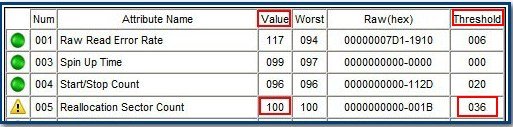
Вот ещё один диск, но скорее всего его нужно менять, так ли это?

HDDScan
Друзья статья, которую вы сейчас читаете, является продолжением другой и я бы на вашем месте в первую очередь ознакомился с ней- Как проверить жесткий диск, в ней мы рассмотрели многочисленные причины образования на жёстком диске различных бэд-блоков (сбойных секторов) и почему некоторые из них исправимы, а другие нет, так же мы узнали как на ферромагнитные пластины винчестера наносится информация, что такое сектор и многое другое.
В этой статье мы будем работать в программе HDDScan, с помощью неё узнаем всё о состоянии нашего жёсткого диска, проверим его различными тестами, узнаем показатели S.M.A.R.T данного винчестера, обнаружим 63 логических сбойных сектора и исправим их.
Примечание: по данной теме у нас есть ещё одна хорошая статья Как пользоваться одной из легендарных программ по диагностике жёстких дисков под названием Victoria!
Что такое S.M.A.R.T?
Уже давно всем известная фирма IBM в 1992 г, разработала технологию, контролирующую все критически важные параметры жёсткого диска и в самом начале она называлась Predictive Failure Analysis (PFA). Затем в 1992 год, компаниями Compaq, Seagate, Quantum, Conner была придумана и предложена более усовершенствованная технология IntelliSafe. И только в 1995 году, крупнейшие производители жёстких дисков разработали усовершенствованную технологию, которая используется до сих пор и называется S.M.A.R.T (от англ. self-monitoring, analysis and reporting technology — технология самоконтроля, анализа и отчётности).
Что бы узнать всё, что может сказать нам S.M.A.R.T, нужно просто запустить программу способную прочесть все эти показатели. Подобных программ довольно много и хочу сказать в своё время я их все перепробовал. HDDScan пользовался тоже, удобная, простая, надёжная и бесплатная, работает без установки, так что можете носить её с собой на флешке. Идём на сайт производителя
http://rlab.ru/tools/hddscan.html и выбираем последнюю версию, её и будем рассматривать, но говорю вам по секрету, что многие ремонтники пользуются версией 2.8, как-то она попроще и поудобнее что-ли. Скачали, извлекаем программу из архива и запускаем.
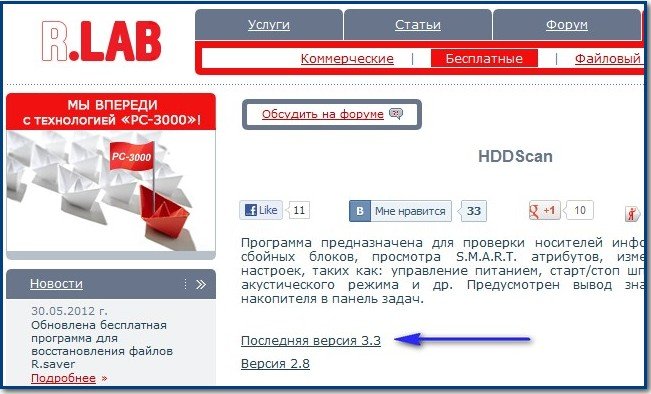
Друзья для более лучшего результата, хорошо бы совсем снять ваш жёсткий диск и подсоединить его к другому компьютеру имеющему программу HDDScan.
А вот и главное окно нашей программы, выбираем в выпадающем списке Select Drive нужный нам жёсткий дик, если у вас их несколько, обратите внимание, у меня два винчестера MAXTOR STM3250310AS и WDC WD5000AAKS-00A7B2, а так же флешка Corsair Voyager USB2.0 Flash Drive 16Gb,
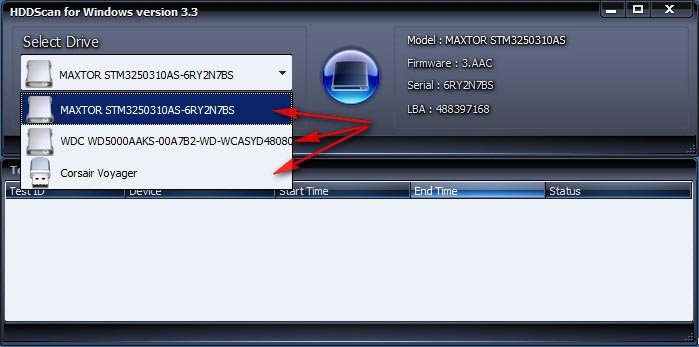
что касается флешки, то технологии S.M.A.R.T вы на ней не увидите, а вот S.M.A.R.T внешних жёстких дисков HDD (USB), то можно с уверенностью сказать да, наша программа может увидеть информацию SMART через USB.
Итак операционная система и программа HDDScan установлена на винчестере WDC WD5000AAKS-00A7B2, для работы же выбираем жёсткий диск MAXTOR, состояние которого нам нужно проверить, в первую очередь видим в окне программы полное название модели диска Model: MAXTOR STM3250310AS.
Firmware: 3.AAC — Версия служебного микропрограммного обеспечения производителя или прошивки встроенной в микропроцессор винчестера, от неё зависит надёжная работа вашего жёсткого диска. Почти все жесткие диски позволяют, при наличии специальных программ обновить свою прошивку, но в подавляющем большинстве случаев этого делать не стоит. Если ваш винчестер работает не так как нужно, наверняка дело не в прошивке, а в другом, читаем дальше.
Serial: 6RY2N7BS — Серийный номер
LBA: 488397168 — Механизм линейной адресации секторов, появился в ATA-2, но использовался и раньше в стандарте SCSI.
Теперь переходим к кнопке S.M.A.R.T, нажимаем на неё. Возникает окно, в котором присутствует вся информация о вашем жёстком диске.
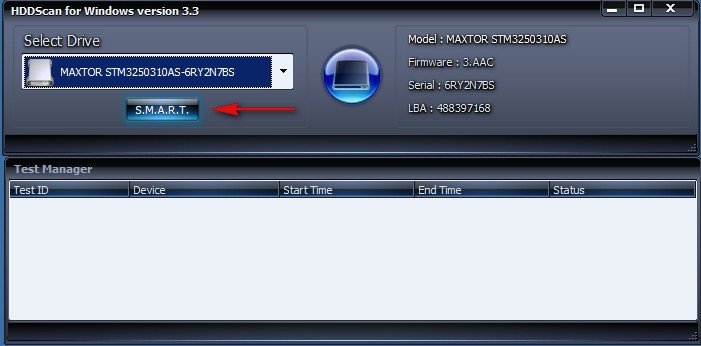
Пунктом Attribute Name обозначены параметры S.M.A.R.T (объяснение, которых я привёл ниже). Данную информацию вы можете сохранить в текстовом файле, а спустя несколько месяцев можете повторить диагностику S.M.A.R.T для этого же жёсткого диска и сравнить показатели.

- Value—текущее значение параметра, оно должно быть высоким (от 1 до 255), если данное значение равно критическому Threshold (читаем чуть ниже по тексту) или менее его, это соответствует неудовлетворительной оценке параметра. Самое главное, нельзя судить о здоровье любого параметра S.M.A.R.T по показателю Value, НЕ сравнивая его со значением Threshold этого же атрибута. «Value» — значение, говорящее о надёжности относительно идеального значения, оно всегда высокое. У одних производителей «Value» располагается в диапазоне от 0 до 255 (некоторые другие параметры S.M.A.R.T имеют значения Value от 0 до 200 и от 0 до 253). По высокому значению Value можно говорить о стабильности данного параметра или медленном его ухудшении, а по низкому значению о возможных проблемах с жёстким диском. Вот в принципе и ответ нашему читателю. Его значение Value параметра Reallocated Sector Count равно 100, это не всегда плохо, но однозначно на новом жёстком диске не должно быть жёлтых треугольников с восклицательным знаком ни в коем случае, что бы вынести окончательную оценку жёсткому диску, нужно посмотреть все остальные параметры S.M.A.R.T, чем мы сейчас и займёмся.
Worst—самый низкий показатель атрибута за всё время работы винчестера
Raw— настоящее значение атрибута в 16-ричном значении
Threshold —пороговое значения атрибута, данное значение должно быть намного ниже значения Value.
Что бы вы не залезли в дебри, программа для вас всё упростила, каждый параметр, хороший он или плохой, соответствует цвету значка.
Зелёный—значит параметр жёсткого диска соответствует нормальному.
Жёлтый—говорит уже о небольшой степени расхождения с эталоном и пора задуматься.
Красный—говорит о значительном расхождении с эталоннным значением соответствующего значку параметра , вам нужно готовиться к худшему и важные данные на жёстком диске не хранить.
- И как мы видим на нашем винчестере НЕ всё хорошо, могу сказать, что всё очень даже плохо, присутствуют несколько жёлтых треугольников с восклицательным знаком, да ещё напротив критически важных параметров напрямую взаимосвязанных с бэд-блоками. Коротко и по существу пройдём по всем показателям S.M.A.R.T и расшифруем их, уверен вам пригодится. Красным я выделил особо важные параметры.
001 Raw Read Error Rate—частота ошибок при чтении информации с диска
002 Spinup Time—время раскрутки дисков до рабочего состояния, если пластин в жёстком диске несколько, раскручиваться они будут немного дольше, так же не совпадение времени с эталоном, может говорить о некачественном блоке питания.
003 Start/Stop Count—общее количество стартов/остановок шпинделя.
005 Reallocated Sector Count — (remap) самый важный для здоровья диска показатель, обозначающий число переназначенных секторов, при обнаружении диском ошибки чтения/записи, сектор помечается «переназначенным», и данные с повреждённого сектора, переносятся в резервную область. Самое главное, что технология самоконтроля и анализа жёсткого диска S.M.A.R.T поставила ему восклицательный знак и выделила красноречиво жёлтым цветом. Можно сказать здоровье нашего винчестера оценено на троечку. Исправить данный важнейший параметр невозможно никакими программами, ни в домашних условиях, ни в сервисе, сделать это можно только в заводских условиях. Почему параметр S.M.A.R.T — Reallocated Sector Count многими специалистами считается очень важным? Потому что он показывает нам количество оставшихся резервных секторов, которыми можно заменить сбойные. Если запасных секторов остаётся мало, параметр Reallocated Sector Count загорается жёлтым цветом, а когда недопустимо мало, то он загорается красным и жёсткий диск начинает представлять из себя угрозу для находящихся на нём данных, переназначать появляющиеся сбойные сектора нечем, а значит такой жёсткий диск подлежит замене. Ещё один факт, при наличии большого числа переназначенных секторов, магнитной головке диска нужно будет сделать намного больше движений, так как переназначенные сектора будут находиться на резервных дорожках, а это означает падение быстродействия жёсткого диска.
007 Seek Error Rate—частота ошибок при позиционировании блока головок, постоянно растущее значение, говорит о перегреве винчестера и неустойчивом положении в корзине, к примеру плохо закреплён.
009 Power-on Hours Count—число часов, проведённых во включенном состоянии.
010 Spin Retry Count—число повторных раскруток диска до рабочей скорости при неудачной первой.
012 Device Power Cycle Count—Число полных циклов включения-выключения дисков
187 Reported Uncorrectable Error—Ошибки, которые не восстановлены, используя методы устранения ошибки аппаратными средствами, последствия перегрева и вибрации.
189 High Fly Writes—записывающая головка находилась над поверхностью выше, чем нужно, а значит магнитное поле было недостаточным для надежной записи носителя. Причина– вибрация (удар).
Важны все параметры касающиеся температуры. Важно, что бы температура не поднималась выше 45 градусов. Для ноутбуков данная цифра немного выше.
190 Airflow Temperature—Температура воздуха внутри корпуса жёсткого диска.
190 Airflow Temperature Minimum—какая была минимальная температура
190 Airflow Temperature Maximum—какая была максимальная температура
190 Airflow Overheated Count
194 HDA Temperature—температура механической части жёсткого диска
195 Hardware ECC Recovered—число ошибок, которые были исправлены самим винчестером.
197 Current Pending Errors Count—важный параметр, число секторов, считывание которых затруднено и сильно отличается от считывания нормального сектора. То есть эти секторы контроллер жёсткого диска не смог прочитать с первого раза, обычно к данным секторам принадлежат софт-бэды, ещё называют программные или логические бэд-блоки (ошибка логики сектора) — при записи в сектор пользовательской информации, так же записывается служебная информация, а именно контрольная сумма сектора ECC (Error Correction Code-код коррекции ошибок), она позволяет восстанавливать данные, если они были прочитаны с ошибкой, но иногда данный код не записывается, а значит сумма пользовательских данных в секторе не совпадает с контрольной суммой ECC. К примеру так происходит при внезапном отключении компьютера из-за сбоев с электричеством, из-за этого информация в сектор жёсткого диска была записана, а контрольная сумма нет.
- Логические бэд-блоки нельзя исправить простым форматированием, так как при форматировании контроллер жёсткого диска попытается в первую очередь прочитать информацию из сбойного сектора, если ему это не удастся (в большинстве случаев), то значит не произойдёт никакой перезаписи и бэд-блок останется бэд-блоком. Исправить положение можно специальными программами наподобие HDDScan, они принудительно впишут в сектор информацию (вылечат сектор), затем прочитают её, сравнят контрольную сумму ECC и бэд-блок станет нормальным сектором. Более подробно про все виды бэд-блоков в нашей статье Как проверить жёсткий диск.
198 Uncorrectable Errors Count—число нескорректированных ошибок при обращении к сектору, указывает на проблемы в работе механики накопителя и дефекты поверхности.
199 UltraDMA CRC Errors—число ошибок, возникающих при передаче информации по внешнему интерфейсу, причина- перекрученный и некачественный SATA шлейф, возможно его нужно поменять.
200 Write Error Rate—частота ошибок, происходящих при записи на винчестер, по данному показателю обычно судят о качестве поверхности накопителя и его механической части.
202 Data Address Mark Errors—расшифровки нигде не встречал, буквально Ошибка данных адресного маркера, означать может то, что знает один лишь производитель данного винчестера.
Тест поверхности жёсткого диска
Прежде чем исправлять ситуацию программой HDDScan, мы знаем, что у нас не совсем в порядке три параметра Current Pending Errors Count, Uncorrectable Errors Count и UltraDMA CRC Errors и если принято считать, что критически важный параметр из них один Current Pending Errors Count, то это всё равно уже повод задуматься не хранить важные данные на этом винчестере.
Не смотря на это, для полноты картины воспользуемся ещё одним основным тестом, который умеет делать наша программа. Он называется тест поверхности жёсткого диска. Нажимаем на кнопку New Task, вызывающую все остальные команды и выбираем Suface Tests.
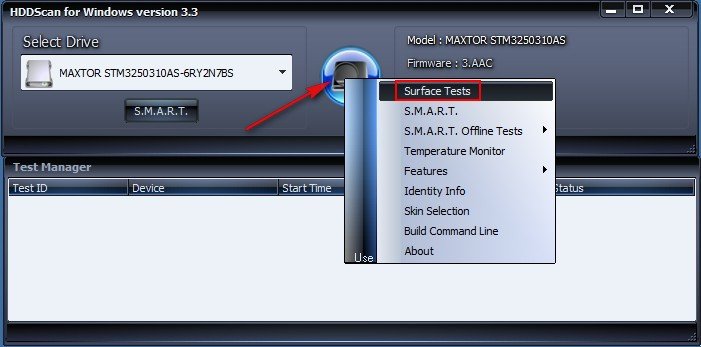
В появившемся дополнительном окне друзья, мы можем выбрать четыре варианта, сразу хочу вас предостеречь, если вы выберите пункт Erase -Тест в режиме линейной записи, то произойдёт посекторное стирание данных с винчестера и последующая принудительная запись на него данных, на основании скорости данного процесса, программа сделает вывод о состоянии вашего жёсткого диска. Но вы должны понимать, что этим тестом, вы сотрёте всё что у вас есть на винчестере, более того, если у вас на выбранном жёстком диске установлена операционная система, первое что сразу удалится, это главная загрузочная запись (MBR) и вы естественно в следующий раз её не загрузите.
- Но тем не менее друзья, если вы обнаружите с помощью других нижеприведённых тестов на своём винчестере бэд-блоки, то данный тест Erase (Тест в режиме линейной записи) может исправить положение и избавить вас от сбойных секторов, то есть другими словами подлечить ваш жёсткий диск. При тесте Erase во первых произойдёт проверка целостности оптической поверхности носителя для исправления (блокировки) дефектных секторов. Насколько действенно такое лечение? Конечно чуда не будет и ваш винчестер не станет новым, в большинстве случаев он проработает ещё какое-то время, естественно устанавливать на него операционную систему не стоит, а стоит сделать из него файловое хранилище и потихоньку копить на новый жёсткий диск.
Verify—Тест в режиме линейной верификации
Read—Тест в режиме линейного чтения (применяется большинством пользователей).
Erase —Тест в режиме линейной записи (посекторное стирание данных) осторожно все ваши данные удалятся.
Butterfly Read—Тест в режиме чтения Butterfly (искусственный тест случайного чтения)
Друзья, подавляющим большинством пользователей применяется метод Read, с помощью него происходит тестирование поверхности жёсткого диска по чтению, без удаления данных, то есть выполняется посекторное считывание данных с накопителя и на основании скорости чтения, программой делается вывод о состоянии вашего жёсткого диска.
Прежде чем нажать на кнопку Add Test, хочу сказать, что для субъективной оценки вашего винчестера, нужно закрыть все фоновые программы, которые, работают на вашем компьютере, к примеру антивирус, Skype, ICQ и так далее, да и вообще на время теста хорошо оставить компьютер в покое. Сам тест поверхности жёсткого диска, будет длиться к примеру у винчестера объёмом 250 ГБ, на компьютере средней мощности, примерно 30-45 минут, если ваш винчестер объёмом 1 ТБ, естественно эта цифра увеличится примерно в четыре раза. Выбираем метод Read и нажимаем на кнопку Add Test
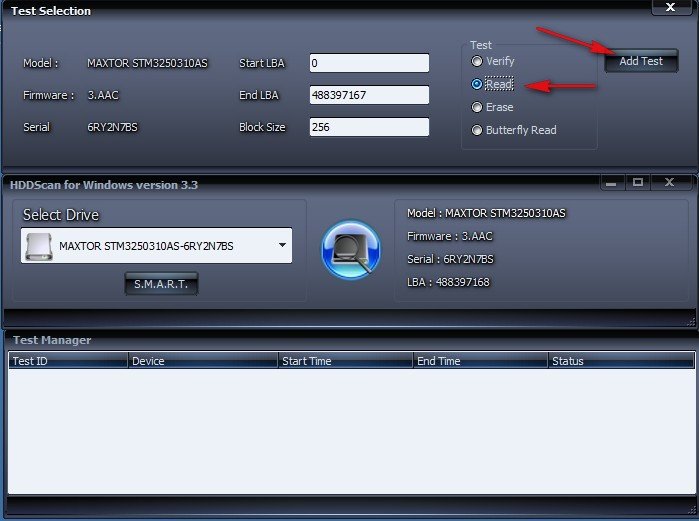
и сразу переходим к окну Test Manager и щёлкаем двойным щелчком левой мыши RD-Read,
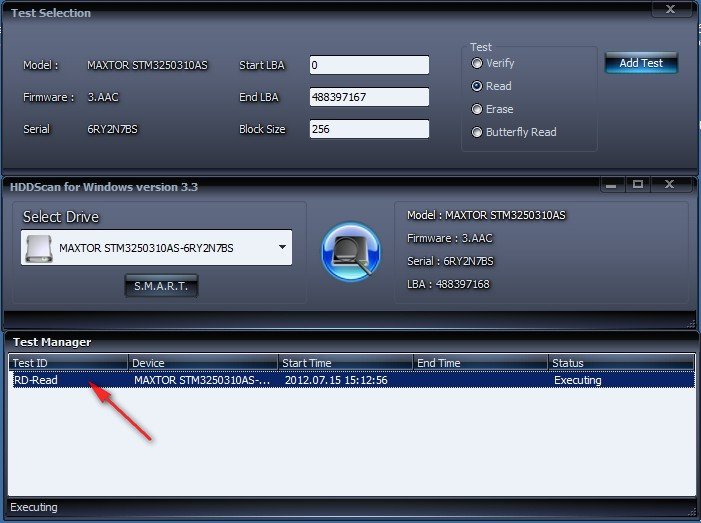
в появившемся окне мы можем наблюдать процесс сканирования винчестера в виде графика, нужно сказать это не много не удобно, жмём на кнопку Map (Карта) и снимаем галочку с пункта Disable map dynamic update Map Udate Queue (Запретить динамическое обновление карты) и сразу видим на экране данное (динамическое обновление карты) нашего жёсткого диска или другими словами, как программа сканирует весь наш жёсткий диск посекторно, кстати тест только начался, а у нас уже 12 бэд-блоков.
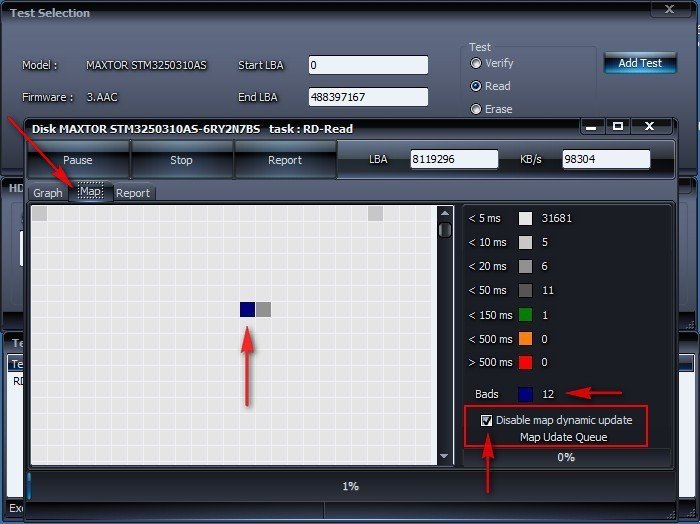
Самое главное, что мне нравится в этом тесте, можно увидеть в реальном времени, как происходит считывание информации с поверхности вашего жёсткого диска. Так вы увидите посекторно весь ваш винчестер. Программа считывает сектор за сектором весь жёсткий диск, помечая разными цветами сектора и отображая их для нас в виде разноцветных квадратиков. Итак что у нас получилось в итоге.
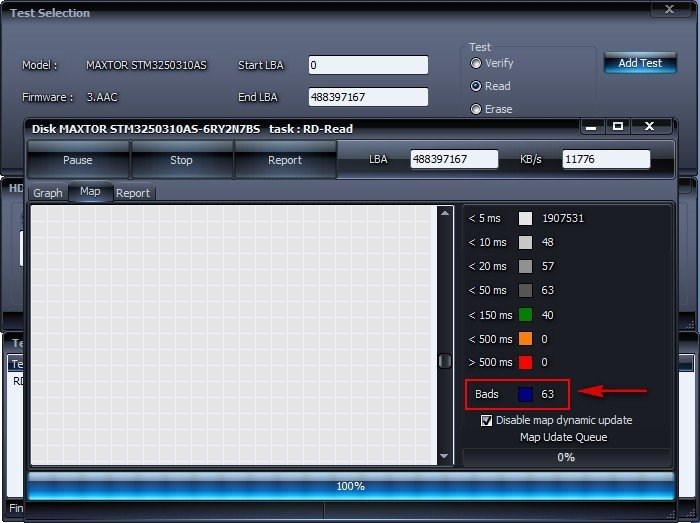
Картина довольно не утешительная- секторов с задержкой чтения более 500 ms (кандидаты в бэд-блоки в ближайшее время) у нас нет, но есть 63 полноценных бэд-блока.
Серый, светло-серый цвет, а так же тёмно-серый, это всё нормальные сектора с хорошим временем отклика от 5 ms до 50 ms.
Сектора помеченные зелёным цветом, (время отклика 150 ms, хотя и несколько завышено), так же считаются хорошими.
Теперь друзья внимание.
Оранжевый (время отклика от 150 ms до 500 ms) считается в пределах нормы и такая задержка отклика может быть вызвана временными помехами (к примеру не все фоновые программ отключены).
А вот сектора помеченные красным цветом (время отклика более 500 ms) должны вызвать у вас беспокойство, данные сектора ещё рано считать сбойными, но они уже близки к этому и произойдёт это вероятно в ближайшее время. Ну а сектора помеченные синим цветом- Bads, это сбойные сектора или бэд-блоки (англ. bad sector, bad block) сбойные секторы (повреждённые). Природа данных бэд-блоков скорее всего логическая, а значит её можно исправить.
- Ну а теперь применим тест Erase —Тест в режиме линейной записи (посекторное стирание данных, с последующей записью) осторожно все ваши данные удалятся. Этим тестом мы сделаем принудительную запись, что приведёт к перерасчету и перезаписи контрольной суммы всех секторов на жёстком диске и если наши бэд-блоки имеют не физическую природу (дефекты магнитного покрытия поверхности жёсткого диска -сколы, осыпающийся магнитный слой рабочих пластин), а логическую, то скорее всего они исправятся. К сожалению без удаления данных не обойтись никак. Лучше всего конечно для этих целей совсем снять жёсткий диск и подсоединить его к другому компьютеру с операционной системой имеющей программу HDDScan, так программа будет работать надёжнее.
Выбираем пункт Erase и жмём на кнопку Add Test
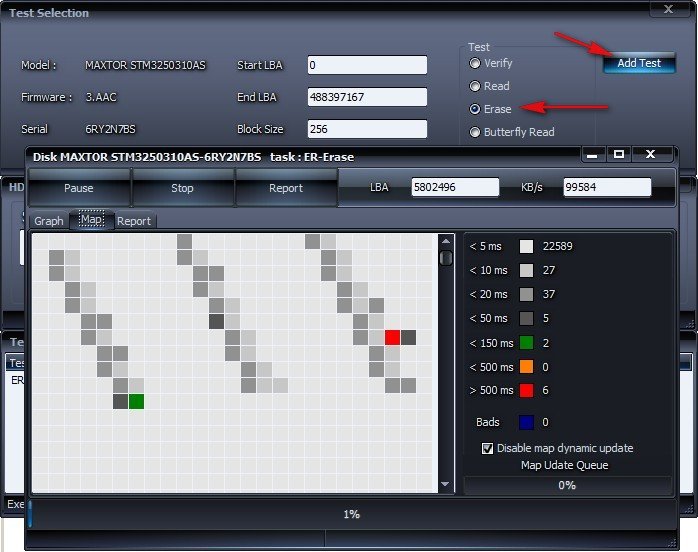
тест в режиме линейной записи длится в прямой зависимости от объёма винчестера. Через 45 минут мы видим что все наши бэд-блоки исправлены, но идеальными они не стали, а скорее всего перешли в сектора с более лучшей задержкой чтения. Секторов с задержкой чтения более 500 ms появилось больше 34, секторов с задержкой менее 500 тоже прибавилось, их стало 30. Можно сказать состояние жёсткого диска стало получше.
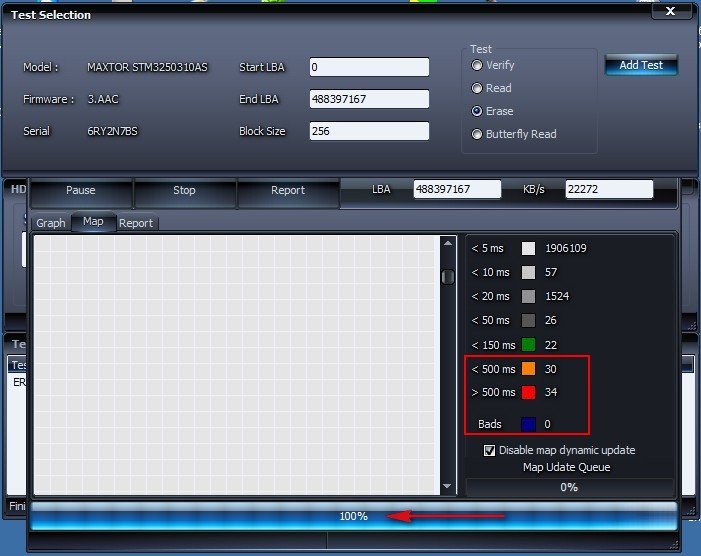
Теперь смотрим показатели S.M.A.R.T, они тоже улучшились. Показатели Current Pending Errors Count (число секторов, считывание которых затруднено и сильно отличается от считывания нормального сектора), а так же Uncorrectable Errors Count (число нескорректированных ошибок при обращении к сектору) помечены теперь зелёным цветом. Reallocated Sector Count — (remap) самый важный для здоровья диска показатель, обозначающий число переназначенных секторов остался удовлетворительным и помечен жёлтым цветом.
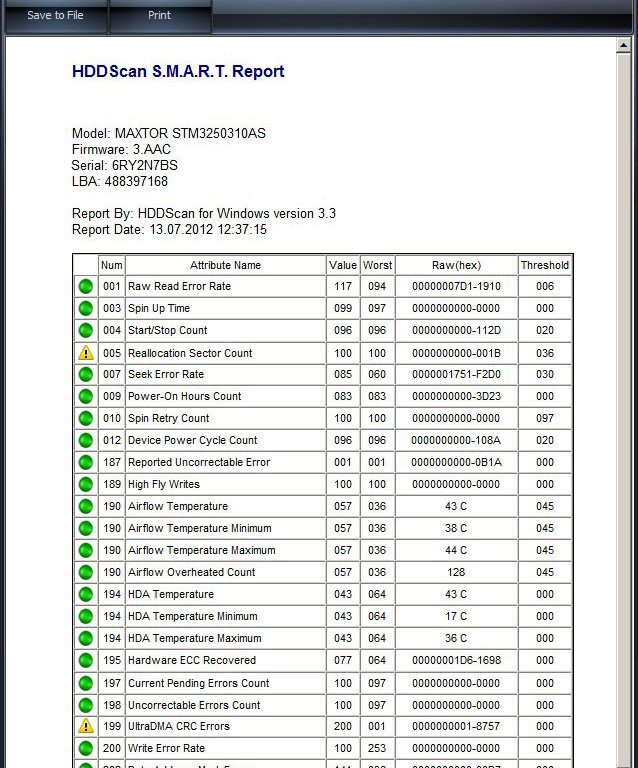
Можно ли на такой жёсткий диск установить операционную систему? Скажу так камрады- на свой страх и риск, лично у меня на таком винчестере (ему уже семь лет) долгое время работала нормально Windows ХР, с 2009 года работает Windows 7, правда изредка зависает, но это и с новыми винтами бывает. Очень важные данные на нём не храню. Боевой бэкап в программе Acronis True Image Home со всеми установленными программами держу наготове и при необходимости разверну на новый винчестер.
В дальнейших статьях мы с вами подробнейшим образом рассмотрим такие программы как MHDD и Victoria.

Метки к статье: Жёсткий диск Программы
Как пользоваться HDDScan для проверки дисков? :: SYL.ru
Опытные пользователи знают, что тестирование жесткого диска даже полностью автоматизированными программами – дело очень тонкое, и рядовые утилиты тут не годятся. Во многих случаях для комплексной проверки и составления отчета о возможных дефектах и неполадках рекомендуется использовать приложения рангом выше. И рядовой пользователь не всегда знает, как с ними обращаться. О том, как правильно пользоваться HDDScan, одной из самых мощных программ в своем роде, читайте далее.
Основные возможности программы
Программный пакет является абсолютно бесплатным и обладает достаточно широким инструментарием, помимо обычной проверки. И прежде чем приступать к рассмотрению вопроса того, как пользоваться программой для проверки дисков HDDScan, непосредственно, рассмотрим, какие именно возможности предлагает этот программный продукт пользователям всех уровней.

Среди основных заявленных функций наибольшего внимания заслуживают следующие:
- возможность тестирования дисков стандартов SATA, SCSI, IDE и FireWire;
- поддержка тестирования RAID-массивов;
- быстрое тестирование USB-накопителей;
- мониторинг и изменение некоторых параметров приложения;
- создание отчетов.
HDDScan 3.3: как пользоваться? Системные требования
Что касается системных требований, выглядят они по современным меркам достаточно скромно. Для корректной работы приложения в системах Windows версий от 2000 до 10 (с заявленной поддержкой Windows Server в минимальной конфигурации потребуется всего лишь процессор Intel с тактовой частотой порядка 1,5 ГГц и 256 Мб оперативной памяти.
Как пользоваться HDDScan 4.3: обзор интерфейса
Первое знакомство с приложением стоит начать с описания интерфейса и присутствующих в нем элементов для проведения тестов и управления программой. Сразу же заметим, что интерфейс англоязычный, а русификатора на данный момент нет.
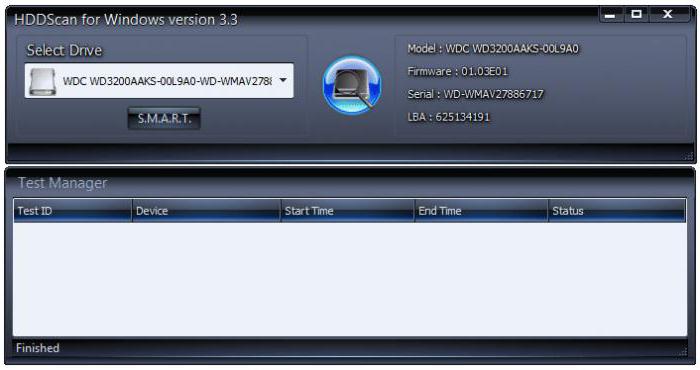
Говоря о том, как пользоваться программой HDDScan, на начальном этапе стоит обратить внимание на поле выбора тестируемого диска (Select Drive). В нем может присутствовать выпадающий список, если в системе имеется несколько устройств (определенное количество винчестеров, подключенные USB-накопители). Как уже понятно, именно из этого списка выбирается то устройство, для которого нужно провести тест. Но в самом списке некоторые установленные в компьютерной системе устройства могут не отображаться. Это происходит только потому, что программа не предназначена для их проверки или к ним по каким-то причинам заблокирован доступ (что бывает крайне редко).
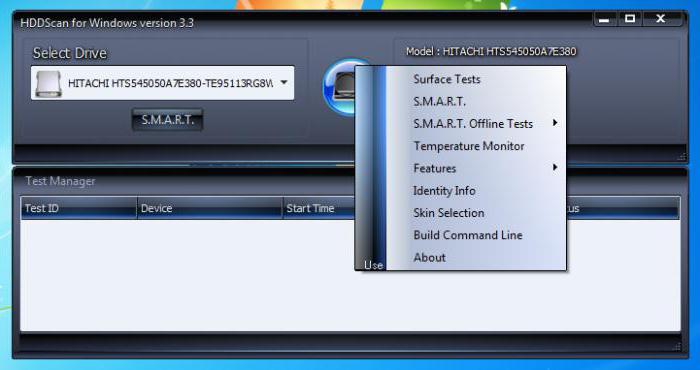
Второе, что бросается в глаза, — голубая кнопка чуть правее. Она отвечает за вызов меню, в котором представлены основные тесты, ссылки на дополнительные параметры контроля, запуск приложения с использованием командной строки, изменение темы оформления интерфейса и информация по программе.
Первичный тест S.M.A.R.T.
Теперь непосредственно о том, как пользоваться HDDScan. Чуть ниже поля выбора желаемого диска имеется специальная кнопка S.M.A.R.T., нажатие на которую соответствует вызову одноименного теста в основном меню.
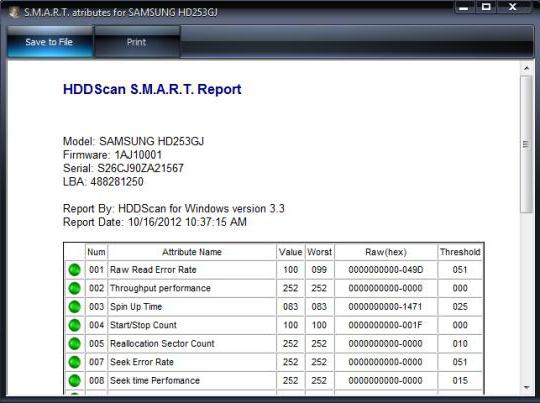
Нажатие на нее активирует процесс считывания информации с диска. По окончании сканирования выдается отчет о состоянии устройства. Если с определенным параметром все в порядке, он помечается зеленым кружочком, в противном случае появляется желтый треугольник с восклицательным знаком. Но даже по этому первичному отчету можно определить, какие именно неполадки присутствуют.
Тестирование поверхности в разных режимах
Разбираясь с тем, как пользоваться HDDScan, для начала нужно активировать тест поверхности (Surface Test).
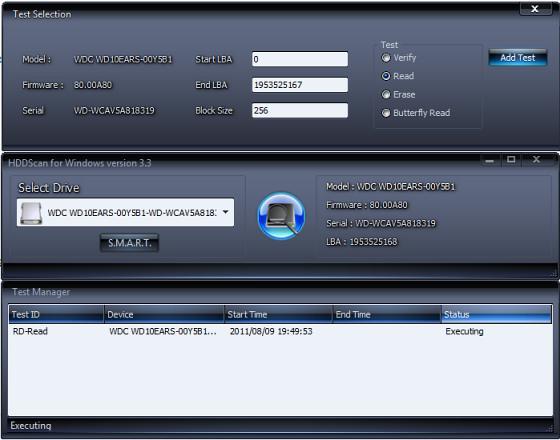
После этого появится панель, на которой справа расположены четыре варианта проведения тестирования:
- Verify – считывание целостности блоков поочередно от блока с минимальным количеством информации до блоков с максимумом данных (но без чтения их содержимого) с сохранением всех получаемых данных во внутреннем буфере.
- Read – то же самое, что и Verify, но с чтением содержимого блоков и сохранением данных в буфере самого приложения.
- Erase – подготовка блоков данных и их передача на накопитель для записи в необходимый сектор (перезапись с удалением данных пользователя).
- Read Butterfly – режим, аналогичный Read, но с попарной обработкой блоков.
Для старта проверки в выбранном режиме нажимается кнопка добавления теста (Add Test), расположенная справа.
После этого появляется окно выполнения задачи. Правым кликом на исполняемом процессе вызывается меню команд паузы, остановки или удаления теста. Двойной клик открывает окно дополнительной информации о состоянии тестирования.
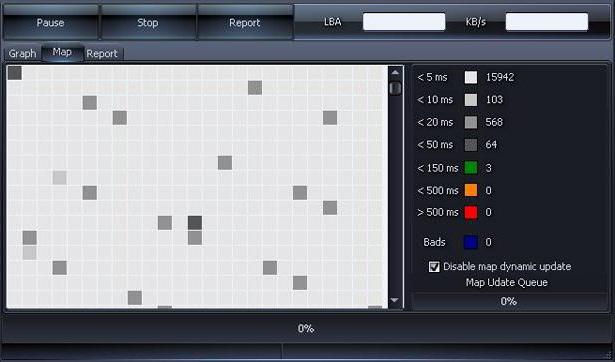
На вкладке Map можно увидеть ход выполнения теста (по виду напоминает окно дефрагментации в Windows-системах). Проблемные блоки помечаются синим цветом. Чуть ниже находится строка отключения обновления карты в реальном времени. Задействовать отключение этого параметра целесообразно в компьютерных системах со слабыми процессорами.
Вкладка отчета (Report) содержит информацию о сбойных блоках и тех элементах, на чтение которых было затрачено более 50 мс (соответственно, и о нечитаемых блоках).
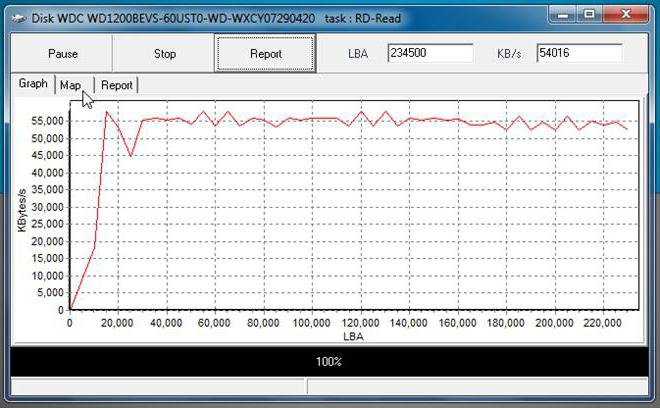
Вкладка графического режима (Graph) отображает зависимость скорости чтения блока от его адреса.
Тестирование S.M.A.R.T. offline
Говоря о том, как пользоваться HDDScan, нельзя обойти стороной и оффлайн-тесты S.M.A.R.T., которые представляют собой достаточно гибкие инструменты.
Здесь есть три вариант сканирования:
- Short – проверка небольшой области диска и основных узлов с выявлением потенциально сбойных блоков (1-2 минуты).
- Extended – расширенная (полная) проверка (от получаса до нескольких часов, в зависимости от емкости накопителя).
- Conveyance – полная проверка диска и логов, указывающих на некорректную работу носителя.
Контроль температурного режима и дополнительных параметров
Раздел Temperature Monitor является обычным средством отображения текущего температурного режима с возможностью сворачивания в системный трей.
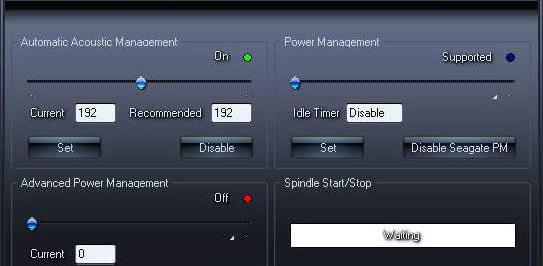
Управление дополнительными параметрами производится в разделе Features. Здесь имеется несколько основных компонентов:
- Automatic acoustic management – управление шумами за счет изменения скорости позиционирования считывающих головок.
- Advanced power management – управление скоростью вращения диска с возможностью его полной остановки в случае длительного отсутствия обращений.
- Power management – своеобразный таймер остановки вращения с возможностью задания периода бездействия и возобновления вращения.
- Spidown/spinup – инструмент принудительной остановки вращения или раскрутки диска.
Отчет и идентификационная информация
Наконец, в вопросе того, как пользоваться HDDScan, следует упомянуть результаты тестирования. По завершении тестов в любом из режимов генерируется специальное окно отчета, который можно либо распечатать на принтере, либо сохранить в файл.
А вот в основном меню строка Identify Info открывает полный информационный лист с данными о поддерживаемых параметрах ATA.
Заключение
Таковы основные направления в проведении тестирования любого поддерживаемого накопителя. На первый взгляд, все это может показаться несколько сложным. Однако тут стоит отметить тот факт, что программа (по большому счету) является скорее информационным инструментом, нежели каким-то средством исправления сбоев, хотя, если использовать режим Erase, перезапись сбойных блоков произвести можно. А вот неопытным пользователям применять его не рекомендуется категорически, ведь при перезаписи информация в них удаляется целиком и полностью без возможности восстановления, вследствие чего могут быть потеряны не только пользовательские данные, но и вся система окажется совершенно неработоспособной. Саму же утилиту целесообразно применять, если винчестер или USB-накопитель вышел из строя и ему требуется полная проверка.
Hddscan как пользоваться программой? Моя инструкция для вас!
Всем привет! hddscan как пользоваться? Именно данный вопрос будет раскрыт в моей статье. Программа «HDDScan» служит для проверки состояния и качества работы жёстких дисков, подробной диагностики всех дисков, подключённых к компьютеру. Самой новой версией является версия 3.3.
hddscan как пользоваться? Возможности программы и её основные требования
«HDDScan» — это свободное ПО, которое можно загрузить с официального сайта производителя. На данной странице можно подробнее узнать об основных возможностях программы.
Я могу выделить такие важные особенности этой утилиты:
- Функция сканирования жёстких дисков SATA, IDE и SCSI;
- Массивы RAID;
- Ускоренное сканирование накопителей USB;
- Анализ пройденных S. M. A. R. T. тестов относительно каждого устройства;
- Ручного изменения стандартных параметров утилиты.
Основные требования программы: процессор «Intel» (минимум 1.5 ГГц и 256 МБ оперативной памяти), операционная система «Windows» версий от 2000 до десятки. Поддержка ОС «Windows Server».
Важное примечание: не запускайте программу с накопителя, на котором действует режим «только для чтения».
Интерфейс и его элементы управления
Язык интерфейса – английский. Русификатора для данной утилиты пока не существует. Хоть программа и на английском, она всё равно легко усвояема, а интерфейс может понять даже новичок. После установки программы, осуществите её запуск. Перед вами откроется такое окно, как на следующем изображении.
Внешний вид начального окна
Элементы управления в этом окне очень просты в использовании.
- «Select Drive» – это список, отображающий все диски на вашем компьютере.
Если какой-либо носитель не отобразился, то это значит, что к его сканированию и анализу закрыт доступ в настройках защиты. Из списка «Select Drive» выберите необходимый для диагностики носитель. - После выбора справа вы увидите модель диска, серийный номер и название производителя. Под списком есть кнопка «SMART». Если нажать на неё, запустится сканирование и анализ выбранного носителя.
- Правой кнопкой мыши следует нажать на пустом месте в окне. Тем самым вы откроете дополнительное меню. В «Surface Test» можно выбрать тест для проверяемого накопителя в появившемся окне.
Окно выбора тестов «Surface Test»
- «SMART» здесь имеет ту же самую функцию, что описана выше.
- «Offline tests» покажет вам подменю тестов. С «Temperature Monitor» у вас есть возможность запустить мониторинг температуры аккумулятора.
Владельцам ноутбуков это будет полезно. С такой функцией вы обезопасите от перегрева аппаратную часть компьютера и предотвратите поломку материнской платы. - «Features» необходима для использования дополнительных возможностей приложения. «Identity Info» отображает информацию о накопителе. «Skin Selection» даёт возможность выбора внешнего вида программы.
- С помощью «Build Command Line» открывается командная строка. «About» — справка программы.
Использование тестов
Пользователь программы не имеет возможности запускать одновременно более одного теста.
Четыре вида теста в утилите «HDDScan»:
- Во время проведения тестирования все данные хранятся во внутреннем буфере, где считывается целостность полученной информации. Блоки информации тестируются отдельно друг от друга.
- Результаты тестов сохраняются во временном буфере;
- В данном режиме подготавливается каждый блок, данные передаются накопителю.
- Так называемый «Read Butterfly», работающий аналогично второму виду теста, но программа обрабатывает блоки информации парами.
На рисунке — внешний вид окна управления всеми тестами.
Минутку внимания, друзья! Хотел бы вам порекомендовать парочку очень полезных статей на тему как узнать ip своего компьютера или как сделать скриншот на андроиде, а так же как скачать видео с ютуба. Для постоянных читателей я в одной из статей рассказывал, что есть такая программа для удаления программ с компьютера, а так же как активировать Windows 7. Обязательно прочитайте эти статьи, а так же не забывайте лайкать их.
Менеджер тестов
Необходимо дважды щёлкнуть на одной из записей окна менеджера тестов. Откроется информационная панель выбранного вида теста.
Информационное окно теста
Информационное окно нужно для остановки или возобновления теста, а также для генерации отчёта.
«Graph» даёт возможность просмотра графика тестирования.
График прохождения теста
С помощью «Map» вы можете увидеть то, как зависит время прохождения теста от номера блока.
Окно «Map»
«Report» даёт возможность просмотра информации о блоках, обрабатываемых программой больше пяти секунд.
Заключение
Таким образом, в данной статье было описан такой вопрос — hddscan как пользоваться. В принципе ничего сложного нет, главное знать основную информацию, которая поможет вам разобраться в данном вопросе. Надеюсь, что моя информация поможет вам и вы не будете задавать свои вопросы в комментариях! Всем спасибо!
Проверка жесткого диска с помощью программы HDDScan
  для начинающих | программы
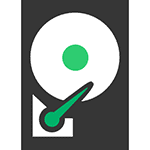 Если ваш жесткий диск стал странно себя вести и есть какие-либо подозрения на то, что с ним проблемы, имеет смысл проверить его на ошибки. Одна из самых простых для начинающего пользователя программ для этих целей — HDDScan. (См. также: Программы для проверки жесткого диска, Как проверить жесткий диск через командную строку Windows).
Если ваш жесткий диск стал странно себя вести и есть какие-либо подозрения на то, что с ним проблемы, имеет смысл проверить его на ошибки. Одна из самых простых для начинающего пользователя программ для этих целей — HDDScan. (См. также: Программы для проверки жесткого диска, Как проверить жесткий диск через командную строку Windows).
В этой инстркуции кратко рассмотрим возможности HDDScan — бесплатной утилиты для диагностики жесткого диска, что именно и как можно с ее помощью проверить и какие выводы о состоянии диска сделать. Думаю, информация, будет полезна для начинающих пользователей.
Возможности проверки HDD
Программа поддерживает:
- Жесткие диски IDE, SATA, SCSI
- Внешние жесткие диски, подключаемые по USB
- Проверку USB флешек
- Проверка и S.M.A.R.T. для твердотельных SSD накопителей.
Все функции в программе реализованы понятно и просто и если с Victoria HDD неподготовленный пользователь может запутаться, здесь этого не случится.

После запуска программы вы увидите простой интерфейс: список для выбора диска, который будет тестироваться, кнопка с изображением жесткого диска, по нажатию на которую открывается доступ ко всем доступным функциям программы, а в нижней части — список запущенных и выполненных тестов.
Просмотр информации S.M.A.R.T.
Сразу под выбранным диском есть кнопка с надписью S.M.A.R.T., которая открывает отчет результатов самодиагностики вашего жесткого диска или SSD. В отчете все достаточно ясно пояснено на английском языке. В общих чертах — зеленые отметки — это хорошо.
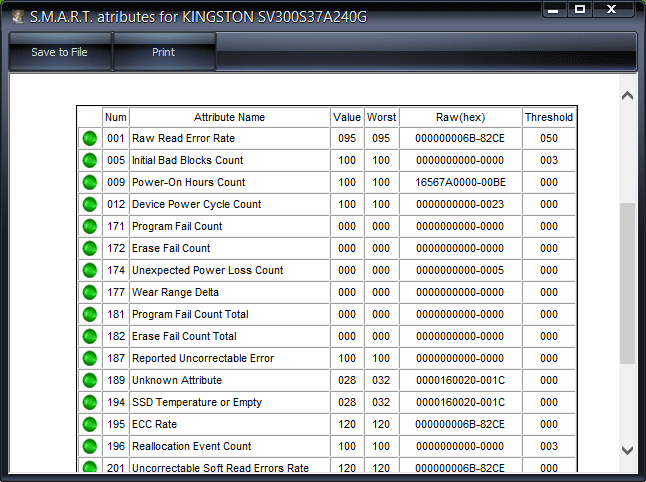
Отмечу, что для некоторых SSD с контроллером SandForce всегда будет отображаться один красный пункт Soft ECC Correction Rate — это нормально и связано с тем, что программа неверно интерпретирует одно из значений самодиагностики для этого контроллера.
Что такое S.M.A.R.T. http://ru.wikipedia.org/wiki/S.M.A.R.T.
Проверка поверхности жесткого диска
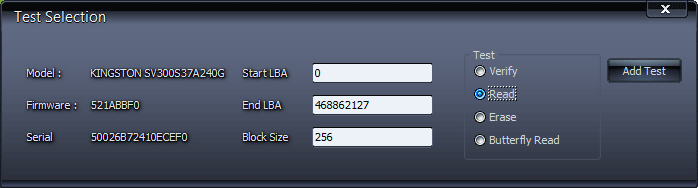
Для запуска проверки поверхности HDD, откройте меню и выберите пункт «Surface Test». Вы можете выбрать один из четырех вариантов теста:
- Verify — происходит чтение во внутренний буфер жесткого диска без передачи по интерфейсу SATA, IDE или другому. Замеряется время операции.
- Read — происходит чтение, передача, проверка данных и измерение времени операции.
- Erase — программа записывает поочередно блоки данных на диск, измеряя время операции (данные в указанных блоках будут утеряны).
- Butterfly Read — аналогично тесту Read, за исключением очередности чтения блоков: чтение начинается одновременно с начала и конца диапазона, тестируется блок 0 и последний, затем — 1 и предпоследний.
Для обычной проверки жесткого диска на ошибки используйте вариант Read (выбран по умолчанию) и нажмите кнопку «Add Test». Тест будет запущен и добавлен в окно «Test manager». По двойному клику по тесту вы можете просмотреть подробную информацию о нем в виде графика или карты проверяемых блоков.

Если кратко, то любые блоки, для доступа к которым требуется более 20 мс — это плохо. И если вы видите значительное количество таких блоков, это может говорить о проблемах с жестким диском (решать которые лучше не ремаппингом, а сохранением нужных данных и заменой HDD).
Подробная информация о жестком диске
Если в меню программы выбрать пункт Identity Info, то вы получите полную информацию о выбранном накопителе: объем диска, поддерживаемые режимы работы, размер кэша, тип диска и другие данные.

Скачать HDDScan вы можете с официального сайта программы http://hddscan.com/ (программа не требует установки).
Подводя итог, могу сказать, что для обычного пользователя программа HDDScan может быть простым инструментом для того, чтобы проверить жесткий диск на ошибки и сделать определенные выводы о его состоянии, не обращаясь к сложным инструментам диагностики.
А вдруг и это будет интересно:
Как пользоваться HDDScan

Возможности HDDScan
С помощью этой программы вы можете:
- Проверять жестки диски с любыми файловыми системами.
- Проводить проверку внешних винчестеров, которые подключаются к компьютеру при помощи USB-кабеля.
- Проверять USB-флешки.
- Осуществлять детальную проверку и S.M.A.R.T. для SSD-накопителей.
Функции в данной программе имеют простую и понятную реализацию, и если с многими другими утилитами пользователи могут запутаться, то здесь эта вероятность сводится к нулю.
После первого запуска утилиты вы можете увидеть простой интерфейс, включающий в себя список дисков для выбора, которые могут быть протестированы утилитой, кнопку с изображением винчестера, при помощи которой можно ознакомиться с основными функциями программы, а в нижней части можно посмотреть список уже проведенных или активированных тестов.
Просмотр S.M.A.R.T.

Сразу под выбранным вами накопителем может присутствовать надпись «S.M.A.R.T.», нажав на которую, вы сможете посмотреть детальный отчет автоматической диагностики вашего винчестера или же твердотельного накопителя. Отчет включает в себя всю необходимую информацию, и единственной проблемой может быть только то, что он выполнен на английском языке.
Специалисты часто отмечают, что в некоторых твердотельных устройствах, в которых используется контроллер SandForce, постоянно отображается красным пункт Soft ECC Correction Rate, что связано с некорректным интерпретированием этой программой одного из значений автоматической диагностики контроллера.
Анализ поверхности

Для того, чтобы активировать проверку поверхности HDD, вам нужно открыть главное меню программы и выбрать «Surface Test». После этого вам будет предоставлен выбор из четырех основных вариантов тестирования:
- Verify. Программа проводит детальное чтение данных во внутренний буфер жесткого диска, исключая передачу при помощи интерфейса SATA, IDE или же какого-либо другого. Предусматривается замер времени проведения данной процедуры.
- Read. Осуществляется чтение и последующая проверка и передача данных с постоянным измерением времени, затраченного на проведение данной операции.
- Erase. Программой осуществляется поочередная запись блоков данных на диск.
- Butterfly Read. По аналогии с тестом Read проводится и эта процедура, исключая только очередность чтения блоков. В данном случае чтение начинается одновременно с конечной и начальной точки диапазона.
Чтобы просто проверить свой винчестер на присутствие в нем каких-либо ошибок, просто нажимайте вариант «Read», который будет выбран программой по умолчанию, и потом кликайте кнопку «Add Test». После этого процедура тестирования будет запущена и добавлена к окну «Test manager». Впоследствии достаточно будет нажать двойным кликом по проведенному тесту для того, чтобы посмотреть детальную информацию о нем в графическом виде или же в виде карты проверяемых блоков.
Если для получения доступа к определенному блоку программе потребовалось более 20 мс, то это далеко не самый лучший результат. Если же вы обнаружили достаточно большое количество блоков с подобными значениями, это может свидетельствовать о проблемах с винчестером, и вам уже нужно заниматься не его ремонтом, а срочным копированием всей нужной вам информации на новый накопитель и заменой неисправного на другое устройство.
Подробная информация
При выборе пункта «Identify Info» вам предоставляется полноценная информация о том, что представляет собой выбранный вами накопитель, то есть какой у него объем, какие поддерживаются режимы работы, размер кеша, тип винчестера и прочая информация.
Скачать HDDScan бесплатно
Скачать HDDScan с официального сайта.
03 декабря 2019